
Se hai passato del tempo su Twitch, avrete visto un sacco di emotes usate all’interno della chat di uno stream da altri spettatori o forse ne avrete anche usate alcune voi stessi.
Le emotes sono probabilmente uno degli aspetti più riconoscibili di Twitch da quando sono diventate la lingua madre della piattaforma. Oltre a rappresentare un modo veloce, facile e divertente per la comunità di conversare, permettono alla comunità di mostrare il supporto per i loro creatori preferiti, dato che molti possono essere ottenuti solo abbonandosi a un rispettivo canale. Agiscono anche come un modo potente per gli streamer di definire il loro marchio, motivo per cui è importante capire le emotes, dal loro significato a come crearle.

Ecco la guida di StreamElements a tutto quello che devi sapere sulle emotes di Twitch e come farle funzionare sul tuo canale.

Cosa sono esattamente le emotes di Twitch?
Su Twitch, le emotes sono essenzialmente solo un altro nome per emoticon o emoji. A differenza delle emoji sul tuo telefono o app di messaggistica, le emotes di Twitch sono tutte uniche per la piattaforma.
Per esempio, mentre la maggior parte delle app di social networking usano le tradizionali faccine e cuori, la maggior parte delle emotes di Twitch sono uniche per ogni partner e streamer affiliato. Possono essere qualsiasi cosa, dalle immagini variabili del volto dello streamer all’arte personalizzata, tutte utilizzate per trasmettere una serie di stati d’animo o saluti.
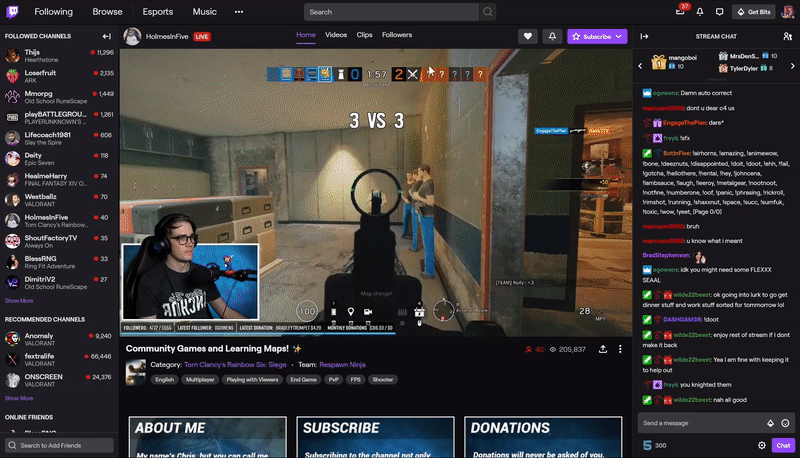
Le emote su Twitch possono essere usate nella chat di uno stream inserendo combinazioni di lettere e simboli sensibili alle maiuscole tramite la tastiera (come faresti quando mandi un messaggio a un amico) o più facilmente selezionandone una dal menu delle emote nella chat di un canale.
Alcuni canali possono usare dei plugin che fanno apparire le emotes sopra il loro feed video quando vengono usate nella chat di Twitch. Se hai mai visto un’esplosione di icone carine piovere su uno stream Twitch usando il widget KappaGen di StreamElements, questo è di solito ciò che sta accadendo.
KappaGen è un widget esclusivo per gli utenti di StreamElements che viene utilizzato per celebrare i momenti chiave durante uno stream creando un’esplosione sullo schermo di emotes della chat e mostrando le emotes della chat sul tuo overlay. Questo widget di emote è completamente gratuito da usare e può essere aggiunto ad uno stream overlay con pochi click direttamente dall’interno di StreamElements Overlay Editor.
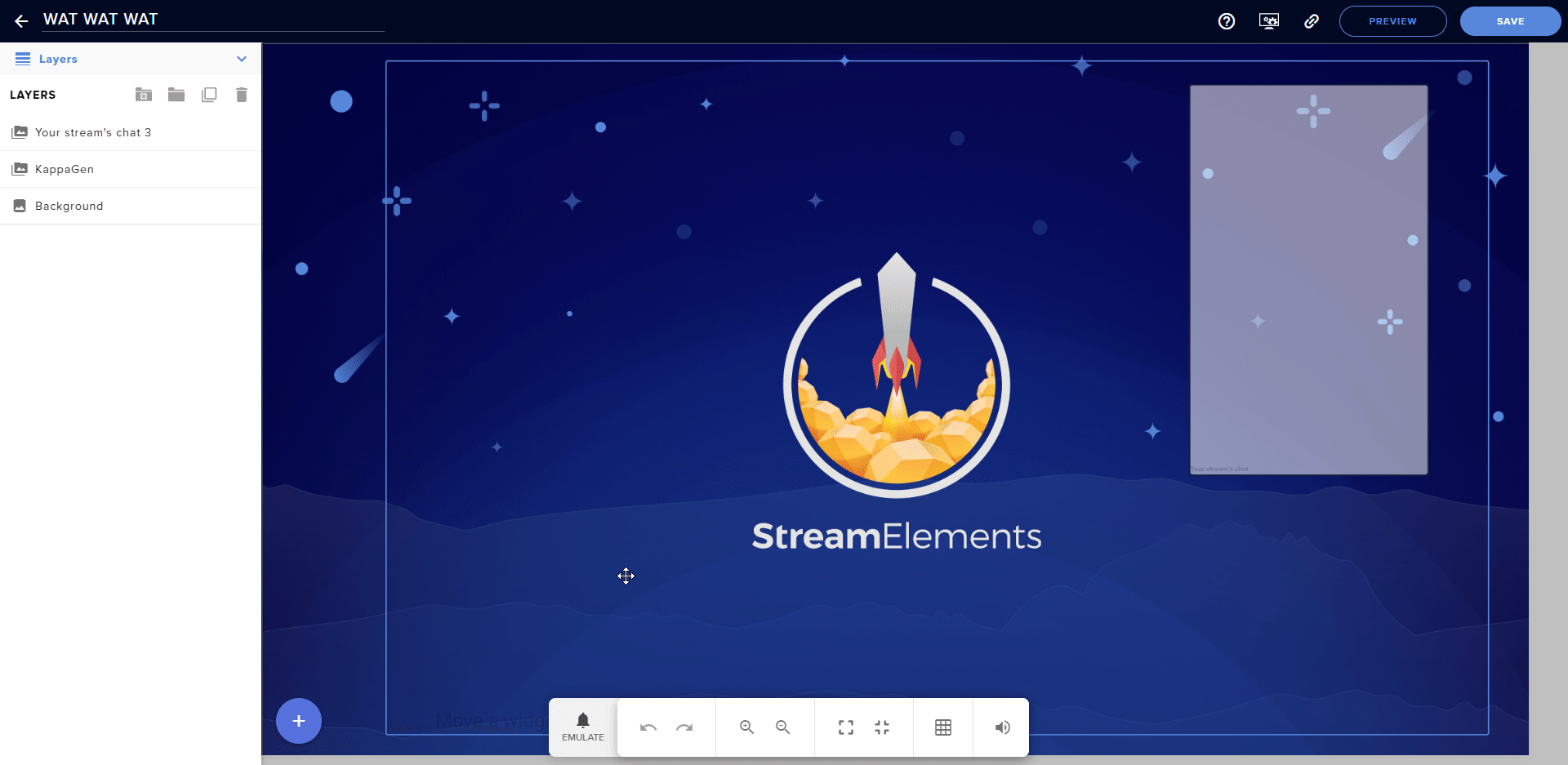
Una volta aggiunto, questo widget di emote può essere completamente personalizzato per cambiare la dimensione e lo stile dell’esplosione di emote. Può anche essere impostato in modo che solo i tuoi iscritti possano attivarlo, il che può rendere l’iscrizione al tuo canale molto più gratificante.

Questo rende KappaGen l’ultimo booster di coinvolgimento per aumentare i tuoi messaggi in chat.
Qual è la differenza tra un’emotes globale e una per canale su Twitch?
Le emotes globali sono emotes che possono essere usate da chiunque su Twitch, sia che si abboni a un canale o che lo veda gratuitamente.
Le emotes per canale in genere richiedono un abbonamento attivo a un canale Twitch per sbloccarle. La maggior parte dei partner e degli affiliati Twitch hanno emotes personalizzate che sono sbloccate per coloro che si abbonano ai loro canali.
Chi può ottenere emotes personalizzate su Twitch?
La capacità di aggiungere emotes personalizzate a un canale Twitch è sbloccata una volta che l’account dello streamer è aggiornato a un canale Affiliato o Partner. Gli account verificati hanno anche la possibilità di creare emotes (mentre tutti i partner hanno account verificati, la verifica può essere concessa anche a marchi e altre organizzazioni).
Quante Emotes posso ottenere?
Gli affiliati Twitch iniziano con una emote mentre i partner sono in grado di caricarne sei una volta che i loro account sono promossi.
La capacità di aumentare il numero di emotes su un canale Twitch dipende dal numero di punti abbonati che il canale guadagna. Questo viene calcolato tenendo conto del numero di abbonati e a quale livello ogni abbonato si è iscritto.
Gli affiliati sono in grado di ottenere fino a cinque emotes Twitch mentre i partner possono aumentare i loro slot di emote fino a 50. I requisiti ufficiali per i livelli di emoticon Twitch possono essere visualizzati qui.
Una volta che uno slot emote è sbloccato, non può essere bloccato di nuovo, quindi gli streamer non devono preoccuparsi di perdere le emotes se gli spettatori si cancellano.
Come creare emotes per Twitch
Le emotes per Twitch sono fondamentalmente solo piccole immagini che possono essere fatte da te con un programma di editing di immagini come Adobe Photoshop o create da una terza parte che fa tutto il lavoro per te. Molti artisti spesso twittano di creare emotes per gli streamer Twitch su Twitter, mentre altri possono essere trovati su servizi di outsourcing come Fiverr.
Fiverr è uno dei luoghi più popolari online per assumere designer e artisti a prezzi accessibili per progetti come la creazione di emote. Può anche essere usato per trovare professionisti per fare animazioni di avviso personalizzate, suoni e widget per il tuo flusso Twitch. A causa della loro popolarità e della vasta gamma di offerte rilevanti per la comunità dei creatori, StreamElements ha collaborato con Fiverr per lanciare il Fiverr Streamers’ Market. Questa pagina speciale è accessibile direttamente dalla tua dashboard di StreamElements o visitandola direttamente qui.

Chiunque realizzi la tua emote per Twitch, ci sono alcuni requisiti che devono essere tenuti presenti.
- Le immagini devono supportare la trasparenza.
- Tutte le immagini emote devono essere in formato PNG.
- Sono richieste tre dimensioni di ogni immagine emote: 28px x 28px, 56px x 56px, e 112px x 112px.
- Ogni file emote non può essere più grande di 25kb di dimensione.
- Le emote non possono contenere immagini odiose, violente o sessuali. Anche le immagini che promuovono la molestia di un gruppo o di un individuo non sono permesse. Clicca qui per una lista completa dei parametri che circondano le emotes.
Se non sei sicuro di che tipo di immagini usare come emotes su Twitch, prenditi il tuo tempo e controlla alcuni canali per vedere cosa usano gli altri streamer e quali tipi di emotes sono popolari tra i loro spettatori.
Una tua foto sarebbe una scelta standard, ma puoi anche usare parole che sei noto per dire o commissionare a un artista di disegnare una tua versione cartoon.
Per questo esempio, useremo Adobe Photoshop ma le istruzioni dovrebbero essere simili per la maggior parte delle altre applicazioni di editing delle immagini.
- Apri Photoshop e clicca su “File” > “Nuovo” e inserisci “112” in entrambi i campi Larghezza e Altezza
- Clicca sul menu a discesa accanto a “Contenuto dello sfondo” e seleziona “Trasparente”. Clicca “OK”
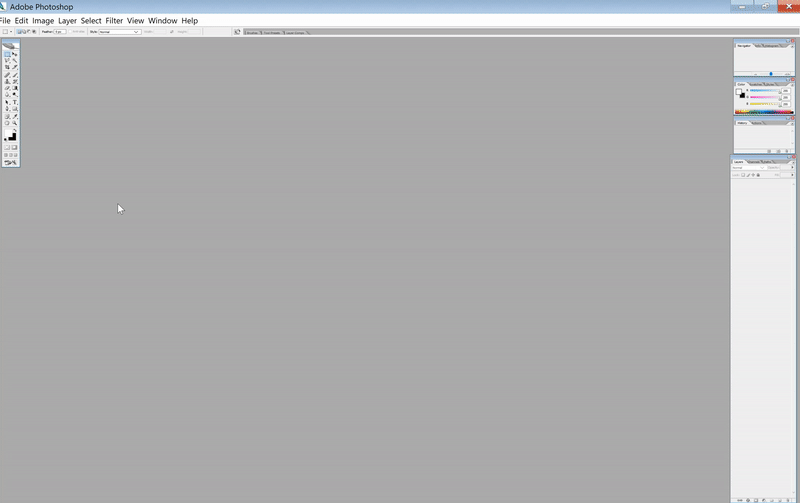
- Aggiungi immagini e testo al tuo file come faresti normalmente in Photoshop. Quando sei pronto, clicca su “File” > “Save For Web”. Nel menu a tendina del tipo di file (potrebbe dire “JPEG” di default) seleziona “PNG-24” e clicca “Salva”
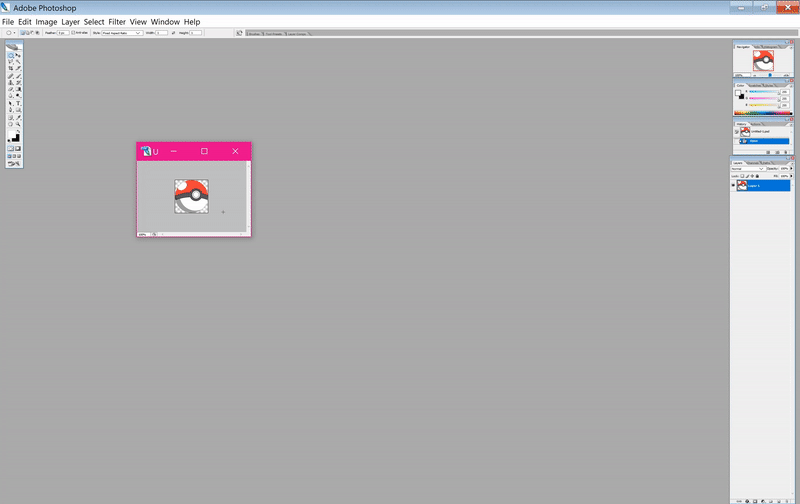
- Poi dovrai creare le due dimensioni più piccole. Per farlo, clicca semplicemente su “Image” > “Image Size”, inserisci “56” nei campi Width e Height, e poi clicca “OK”. Salva come hai fatto per il file precedente, ma assicurati di dargli un nome diverso in modo che non sovrascriva l’originale
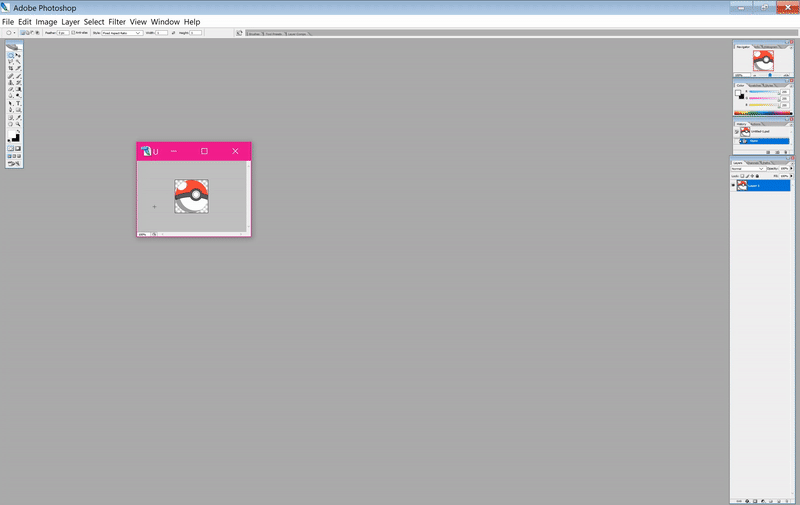
Ripeti per la versione della dimensione 28px.
Come aggiungere le emote al tuo canale Twitch
Ora che hai i tuoi file immagine delle emote, sei pronto per aggiungerle al tuo canale Twitch.
- Apri il tuo browser web preferito e vai sul sito di Twitch. Clicca sul tuo avatar nell’angolo in alto a destra e seleziona “Creator Dashboard”
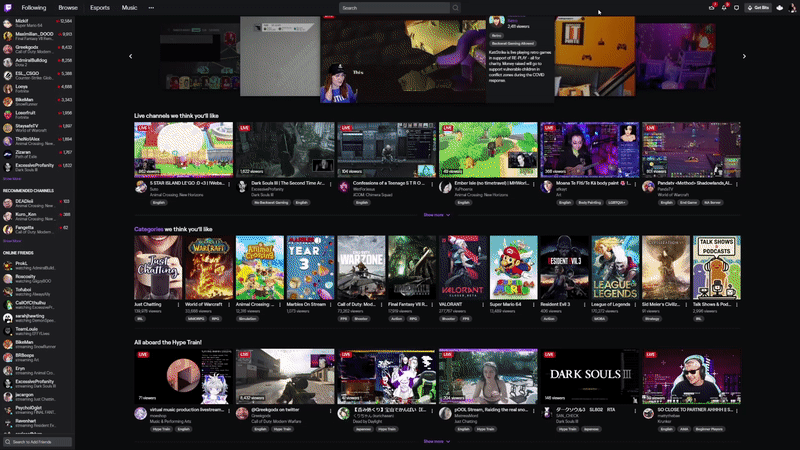
- Dal menu a discesa Stream Manager, clicca “Preferenze” > “Affiliato”/”Partner” > “Emotes”. Ricorda, dovrai essere un affiliato o un partner Twitch per poter caricare emotes personalizzate sulla piattaforma
- Nella parte superiore della schermata successiva, dovresti vedere un elenco di quante emotes ha il tuo canale Twitch e, se presenti, quanti slot disponibili hai per nuove emotes Twitch. Sotto “Carica Emote”, clicca su ciascuna delle tre caselle vuote con il simbolo più al loro interno e carica le tre diverse dimensioni della tua emote
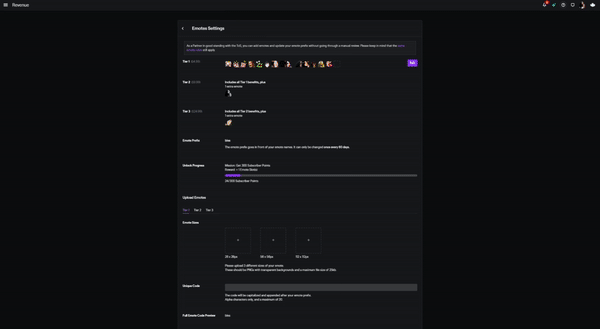
- Nel campo accanto a “Codice unico”, inserisci un nome unico per l’emote e poi clicca “Salva modifiche”. L’emote potrebbe essere attivata immediatamente o potresti dover aspettare un giorno o due per l’approvazione manuale
Ecco fatto!
Hai una domanda sull’uso delle emotes nel tuo stream? Sentiti libero di taggarci su Twitter, o contattaci su StreamElements Discord
.